Xerox 4112/4127 Enterprise Printing System Mode d'emploi
PDF
Herunterladen
Dokument
Xerox® 4112™/4127™ Enterprise Printing System (EPS) Référence rapide pour les administrateurs (701P49409, Version 3.0, Mai 2009) Obtenir une assistance Pour obtenir des informations/une assistance, consulter : • Le Guide de l'utilisateur pour en savoir plus sur l'utilisation du copieur/imprimante Xerox 4112/4127. • Le Guide de l'administrateur système pour savoir comment configurer/modifier les valeurs par défaut du système Xerox 4112/4127. • • Pour une assistance en ligne, visiter le site suivant : www.xerox.com • Cliquer sur le lien Assistance & Pilotes. • Dans la zone Entrez le nom ou le numéro du produit, taper 4112/4127 et cliquer sur Rechercher. • Dans la liste affichée, repérer le modèle (4112/4127). • Cliquer sur le lien correspondant aux informations recherchées : Assistance, Pilotes et téléchargements ou Documentation. Il est également possible de joindre le service d'assistance technique par téléphone. Aux États-Unis, appeler le 1-800-275-9376, poste 871, ou le 1-800-821-2797. Au Canada, appeler le 1-800-939-3769. Pour l'Europe, accéder au site www.xerox.com et sélectionner le lien Contact Us (Nous contacter) pour obtenir le numéro de téléphone correspondant au pays voulu. Accès aux fonctions de réglages système Remarque le contenu de certains menus peut varier selon les options disponibles sur la machine et les fonctions activées. 1. Se connecter en tant qu'administrateur système. 2. Appuyer sur la touche État de la machine du panneau de commande. 3. Sélectionner l'onglet Outils. 4. Sélectionner les fonctions à vérifier/modifier. 1er niveau de menus Paramètres système Connexion Touche État de la machine Onglet Outils Menu Paramètres système Menu Comptabilisation Menu Configuration Messages système Si le système affiche un message à l'écran, veiller à suivre les étapes dans l'ordre indiqué pour remédier à l'incident. Dans le cas contraire, des problèmes supplémentaires peuvent apparaître. Accès 2e niveau de menus Paramètres système Connexion Référence rapide pour les administrateurs Touche État de la machine Onglet Outils Paramètres système Pour se connecter en tant qu'administrateur système, appuyer sur la touche Accès du panneau de commande. Saisir l'ID de connexion d'administrateur système et sélectionner Entrer. Pour se déconnecter, appuyer sur la touche Accès, puis sélectionner Déconnexion. Menu Authentification/ Paramètres de sécurité Paramètres communs aux différents services Configuration réseau et connectivité Paramètres du service Impression 1 Xerox 4112/4127 Enterprise Printing System (EPS) Référence rapide pour les administrateurs (701P49409, Version 3.0, Mai 2009) Paramètres services communs Connexion Touche État de la machine Onglet Outils Paramètres système Paramètres services communs Configuration réseau et connectivité Connexion 2 Touche État de la machine Onglet Outils Paramètres système Configuration réseau et connectivité Référence rapide pour les administrateurs Xerox 4112/4127 Enterprise Printing System (EPS) Référence rapide pour les administrateurs (701P49409, Version 3.0, Mai 2009) Paramètres du service Impression Connexion Touche État de la machine Onglet Outils Référence rapide pour les administrateurs Paramètres système Paramètres du service Impression 3 Xerox 4112/4127 Enterprise Printing System (EPS) Référence rapide pour les administrateurs (701P49409, Version 3.0, Mai 2009) Définir/modifier le délai de temporisation du mode Économie d'énergie Configurer/modifier les Paramètres écran 1. Appuyer sur la touche Accès. Entrer l'ID de connexion d'administrateur système et sélectionner Entrée. 1. Appuyer sur la touche Accès. 2. 2. Entrer l'ID de connexion d'administrateur système et sélectionner Entrée. 3. 3. Appuyer sur la touche État de la machine, puis sélectionner l'onglet Outils. Appuyer sur la touche État de la machine, puis sélectionner l'onglet Outils. 4. 4. Sélectionner Paramètres système > Paramètres services communs> Horloge / Temporisateurs. Sélectionner Paramètres système > Paramètres services communs > Paramètres écran. 5. 5. Sélectionner Mode Économie d'énergie auto> Modifier les paramètres. Sélectionner Affichage auto de l'écran de connexion puis Modifier les paramètres. 6. Sélectionner Désactivé ou Activé. 6. Entrer le délai de temporisation voulu pour le mode Alimentation réduite et pour le mode Veille (2 modes distincts). 7. Sélectionner Enregistrer. 8. Sélectionner Langue par défaut puis Modifier les paramètres. Sélectionner Enregistrer, puis Fermer. 9. Sélectionner la langue voulue. 7. 10. Sélectionner Enregistrer, puis Fermer. Définir/Modifier l'ID de connexion et le mot de passe d'administrateur système Définir/modifier les attributs par défaut des magasins 1. Appuyer sur la touche Accès. 1. Appuyer sur la touche Accès. 2. Entrer l'ID de connexion d'administrateur système et sélectionner Entrée. 2. Entrer l'ID de connexion d'administrateur système et sélectionner Entrée. 3. Appuyer sur la touche État de la machine, puis sélectionner l'onglet Outils. 3. Appuyer sur la touche État de la machine, puis sélectionner l'onglet Outils. 4. Sélectionner Authentification/Paramètres de sécurité > Réglages administrateur système > ID de connexion administrateur système. 4. Sélectionner Paramètres système> Paramètres services communs> Configuration des magasins. 5. Sélectionner Activé(e) et Clavier. 5. 6. Entrer l'ID de connexion d'administrateur système et sélectionner Enregistrer. Sélectionner le paramètre souhaité dans la fenêtre de configuration des magasins. 6. 7. Sélectionner Clavier, confirmer l'ID de connexion d'administrateur système et sélectionner Enregistrer. Sélectionner le paramètre souhaité. Pour certains éléments, il est nécessaire de sélectionner un éléments numéroté, puis Modifier les paramètres et l'élément souhaité. 8. Sélectionner Enregistrer. 9. À partir du menu Réglages administrateur système, sélectionner Code d'accès administrateur système. 7. Sélectionner Enregistrer, puis Effacer. 8. Répéter les étapes 6 à 8 pour les autres éléments. 9. Sélectionner Fermer. 10. Sélectionner Clavier, entrer le nouveau code d'accès et sélectionner Enregistrer. 11. Sélectionner Clavier et confirmer le code d'accès. 12. Sélectionner Enregistrer, puis Fermer. 4 Référence rapide pour les administrateurs ">
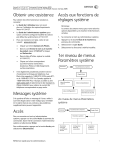
Öffentlicher Link aktualisiert
Der öffentliche Link zu Ihrem Chat wurde aktualisiert.